アフターエフェクトの標準機能のみでチェック柄の背景パターン作っていきます。
目次
チェック柄の背景を作る
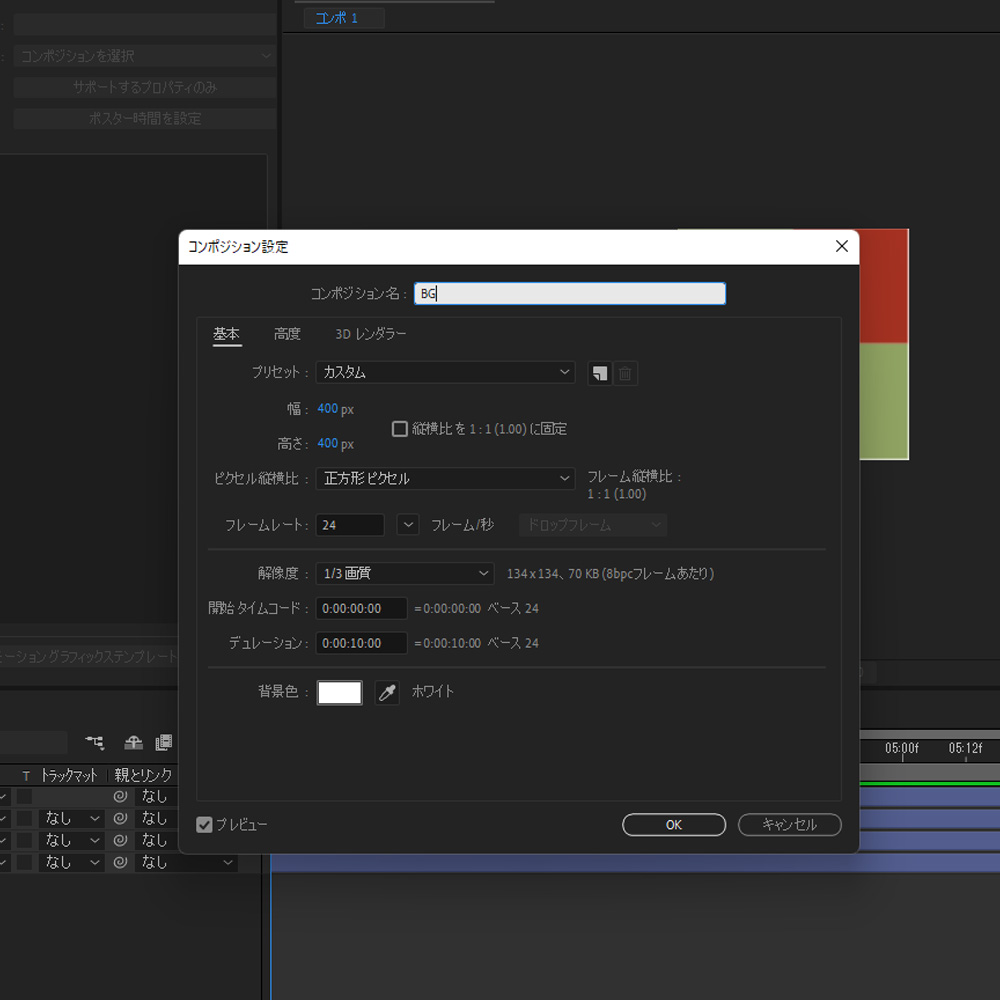
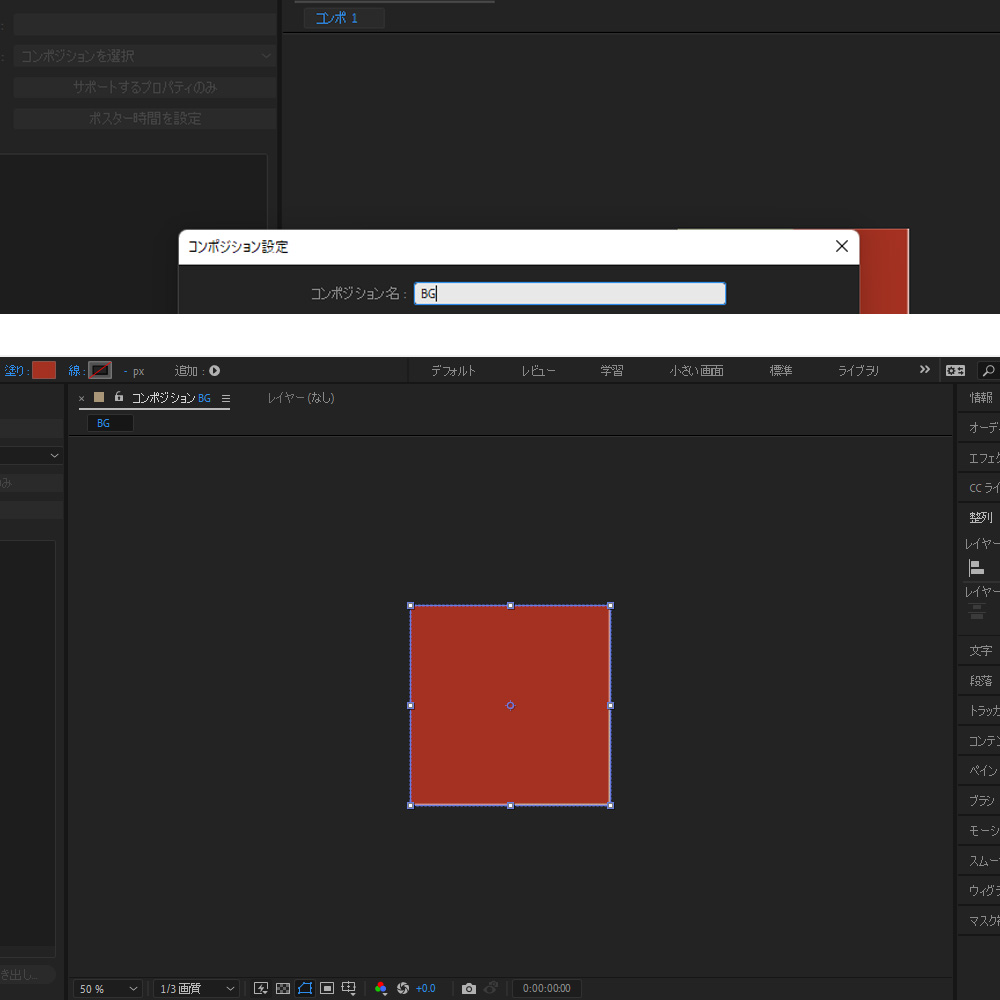
はじめに400*400のコンポジションを作成し、次に長方形ツールをダブルクリックして長方形のシェイプを作ります。
コンポジションの名前は分かりやすいものにしておきます。
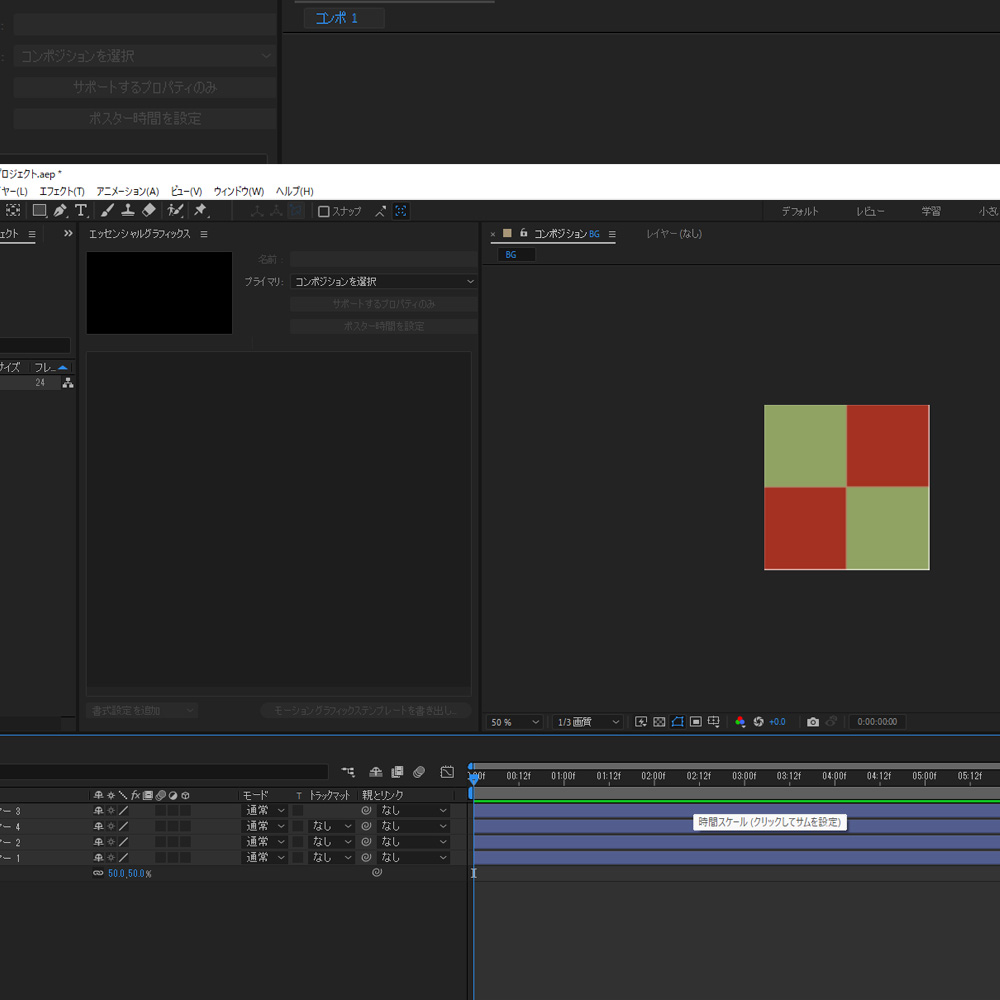
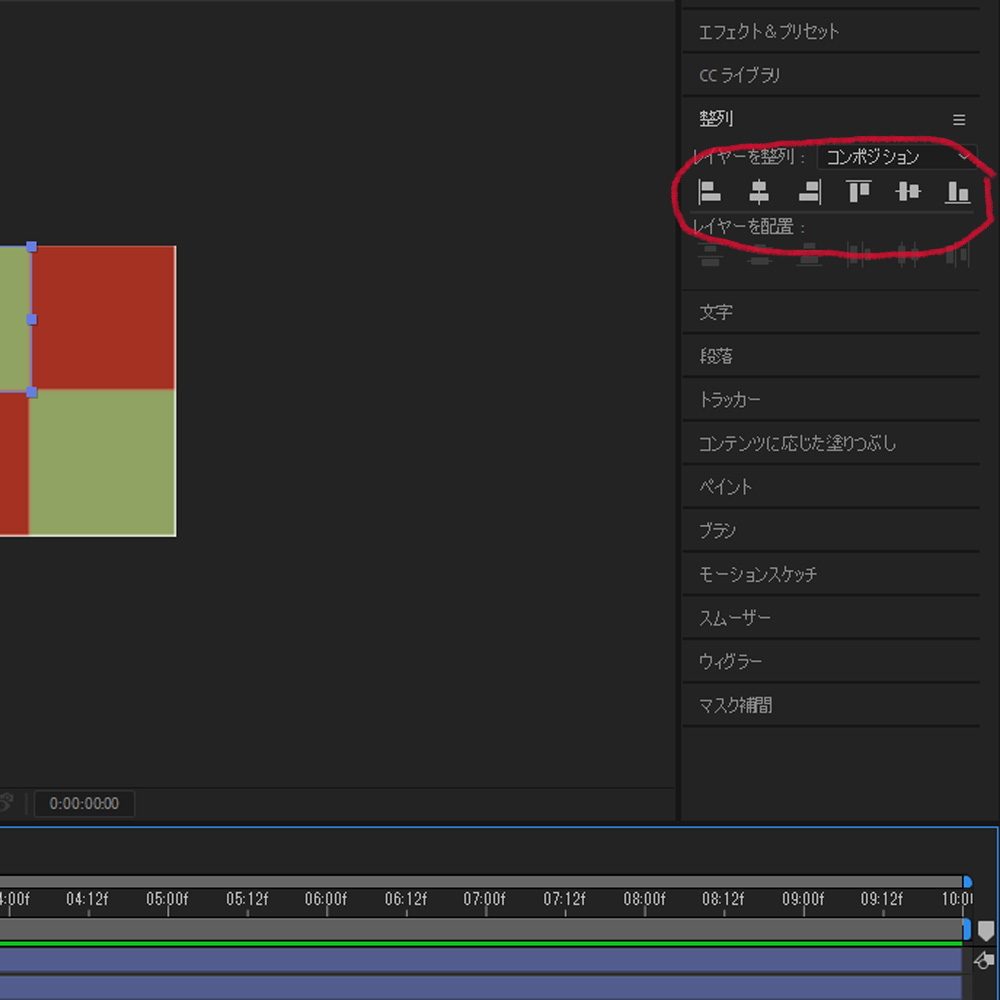
先ほど作ったシェイプレイヤーをスケール(S)で50%にして、Ctrl+Dで複製して4つにします。色はお好みで変えてください。
その後整列を使って4隅に並べていくと、400*400のチェック柄ができます。
※左上だったら左揃え→上揃えといった感じで選択すると並べられます。
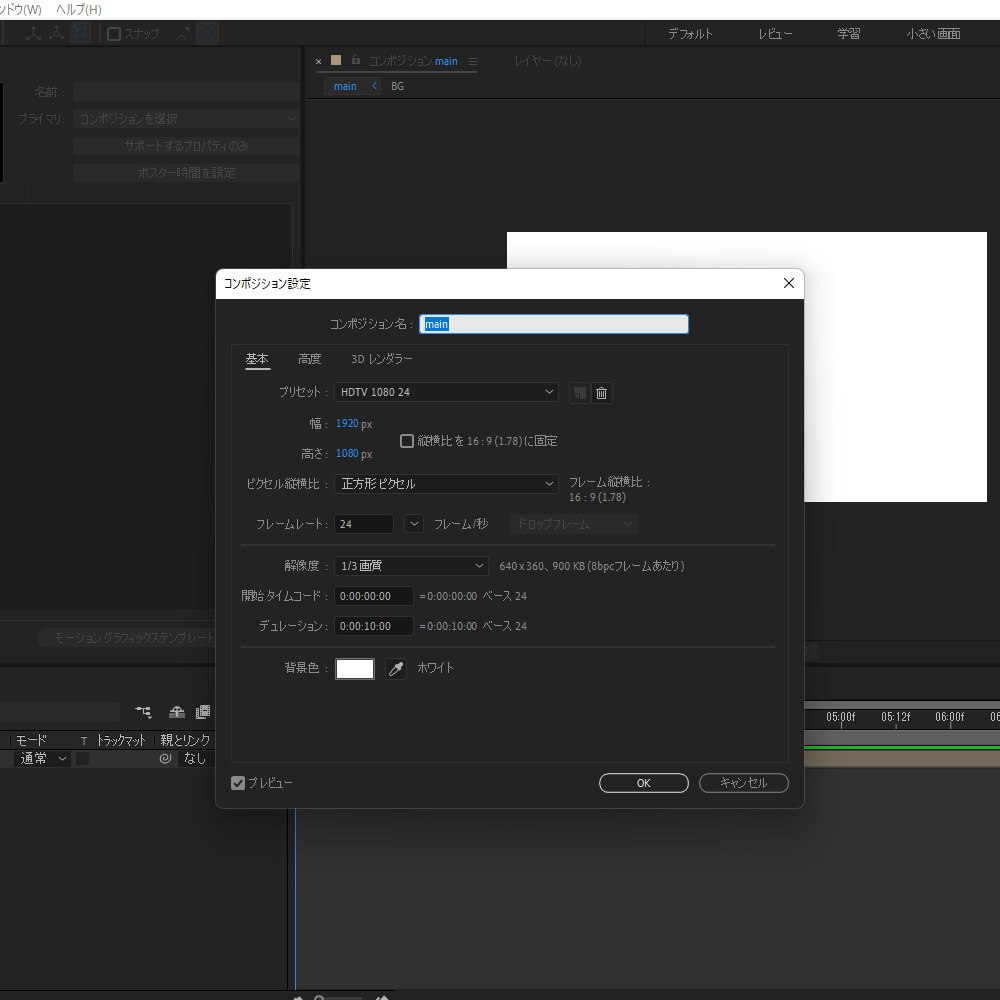
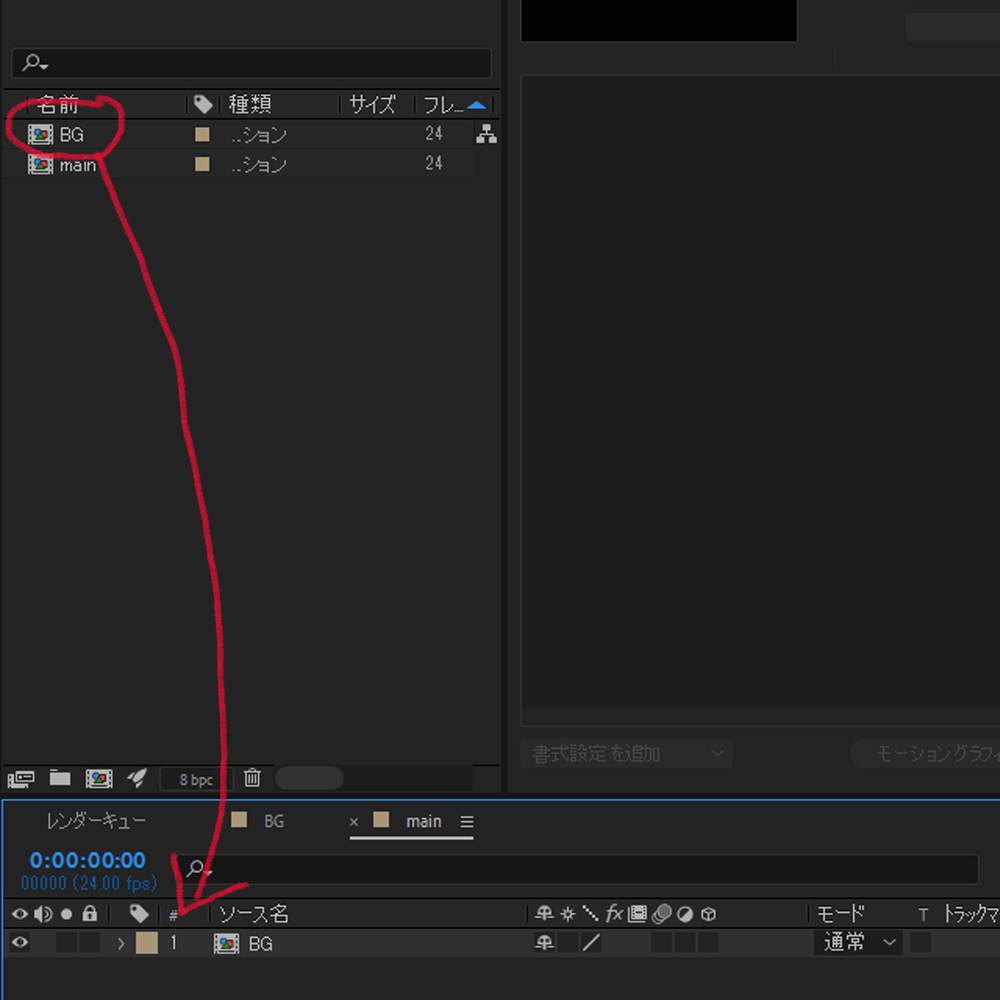
次に1920*1080pxの新規コンポジションを作成し、その中に先ほど作った400*400pxのコンポジションをドラッグ&ドロップで移動します。
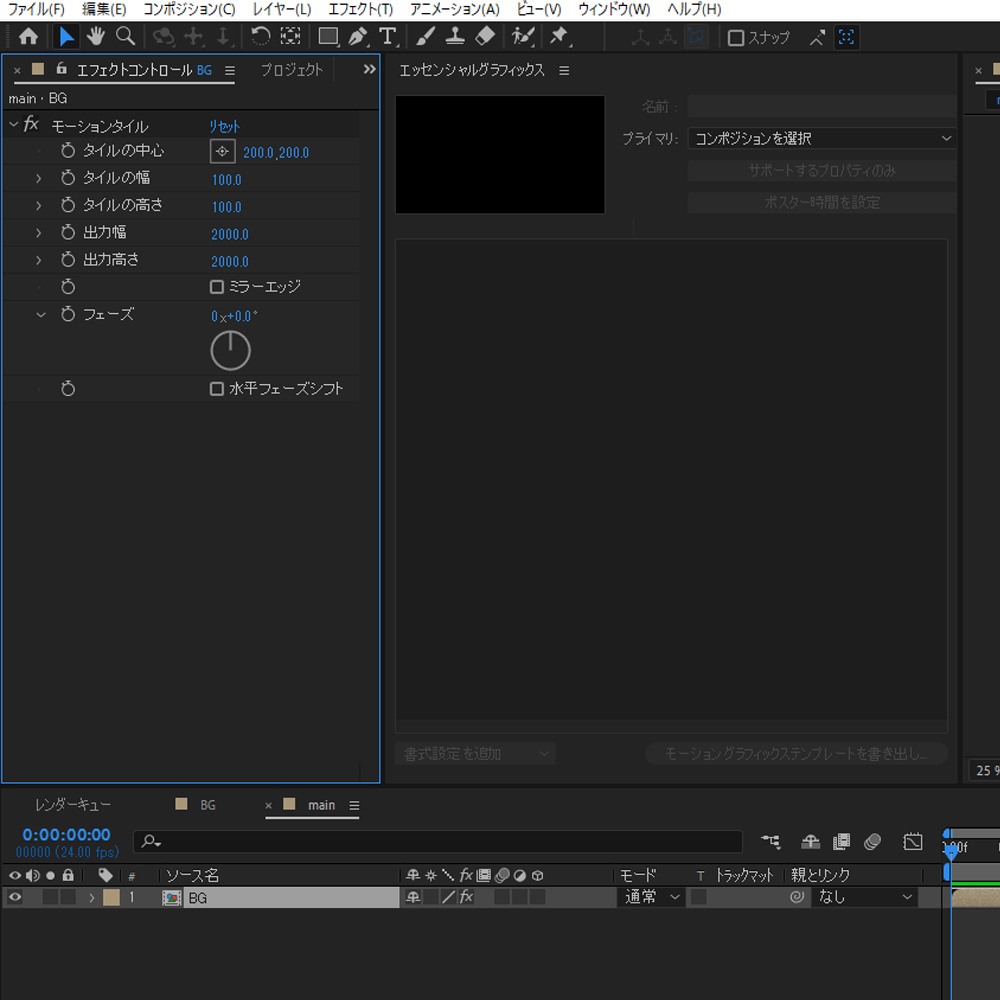
BGのコンポジションにエフェクト→スタイライズ→モーションタイルを適用します。
適用したら数値をいじる前にCtrl+Sで一旦保存しておきましょう。(誤って数値を大きくしすぎるとエラーが起きるので)
保存したら出力幅、高さを2000くらいにしておきます。
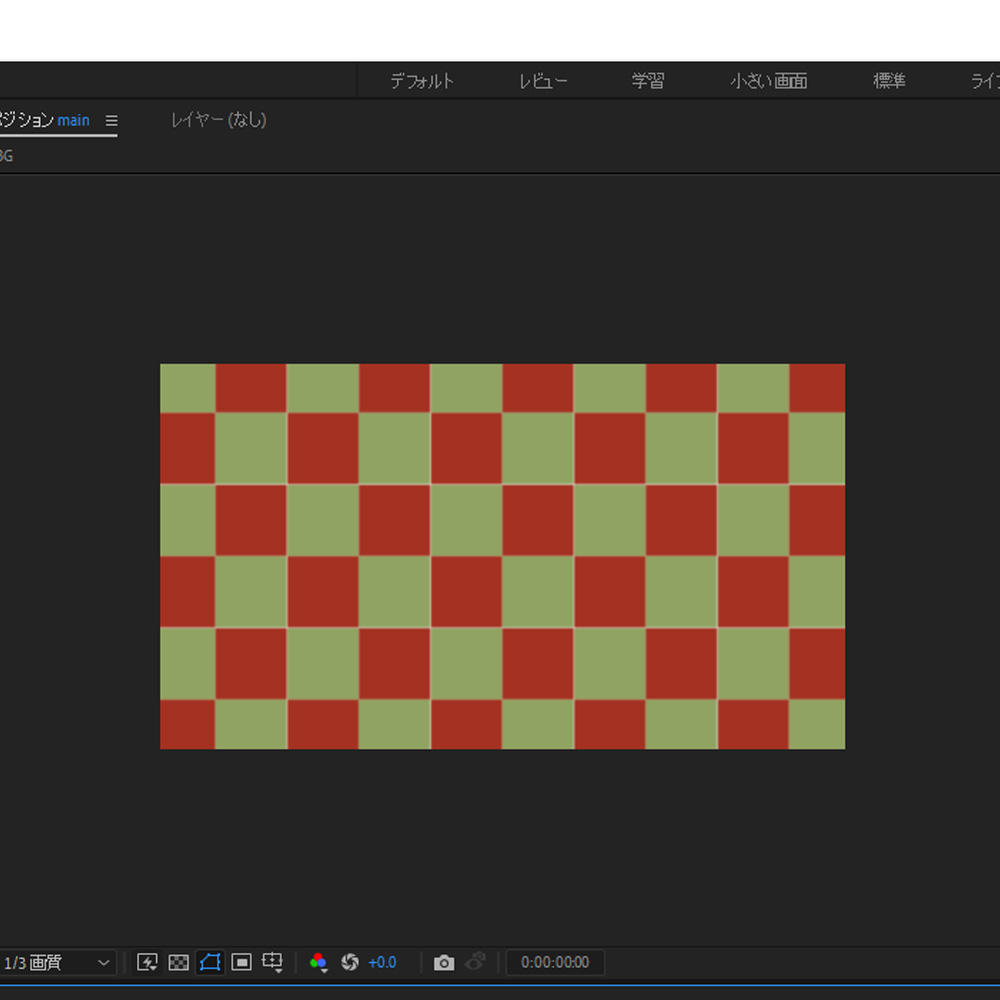
これでチェック柄は完成です。
シンプルにスライド
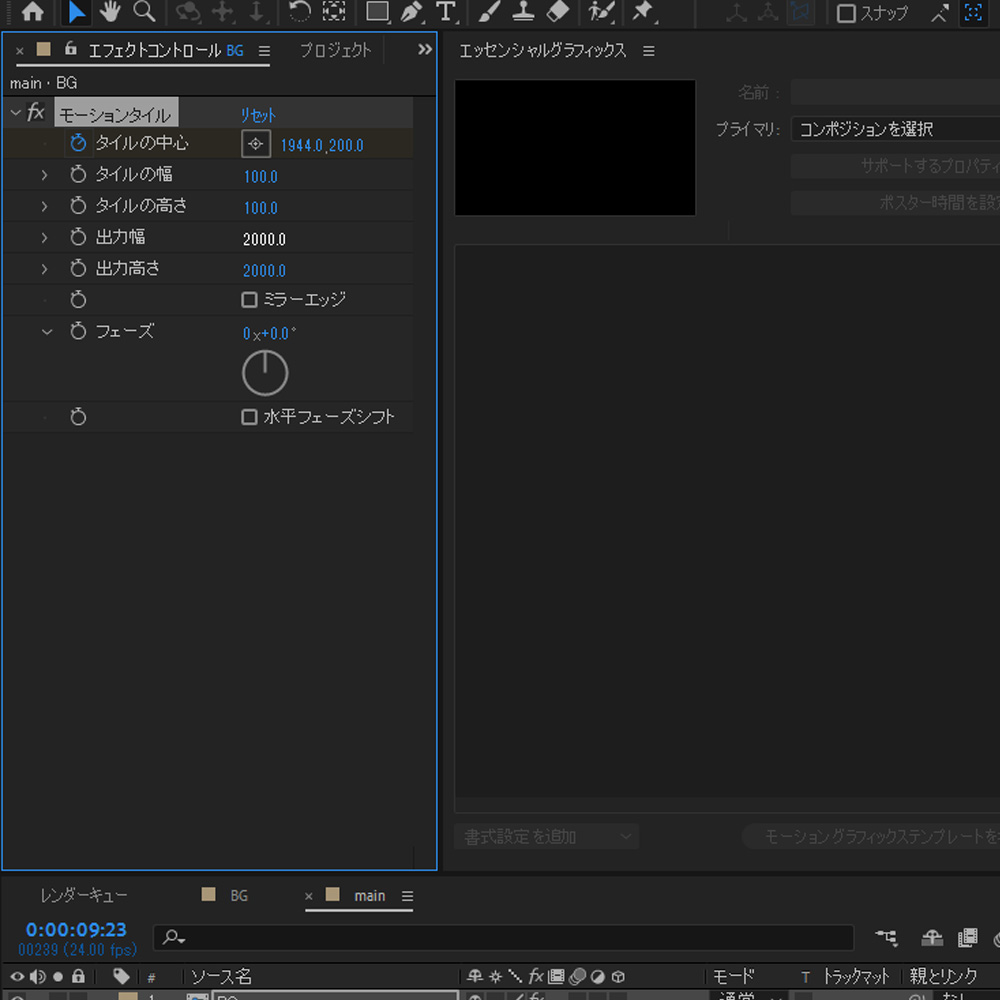
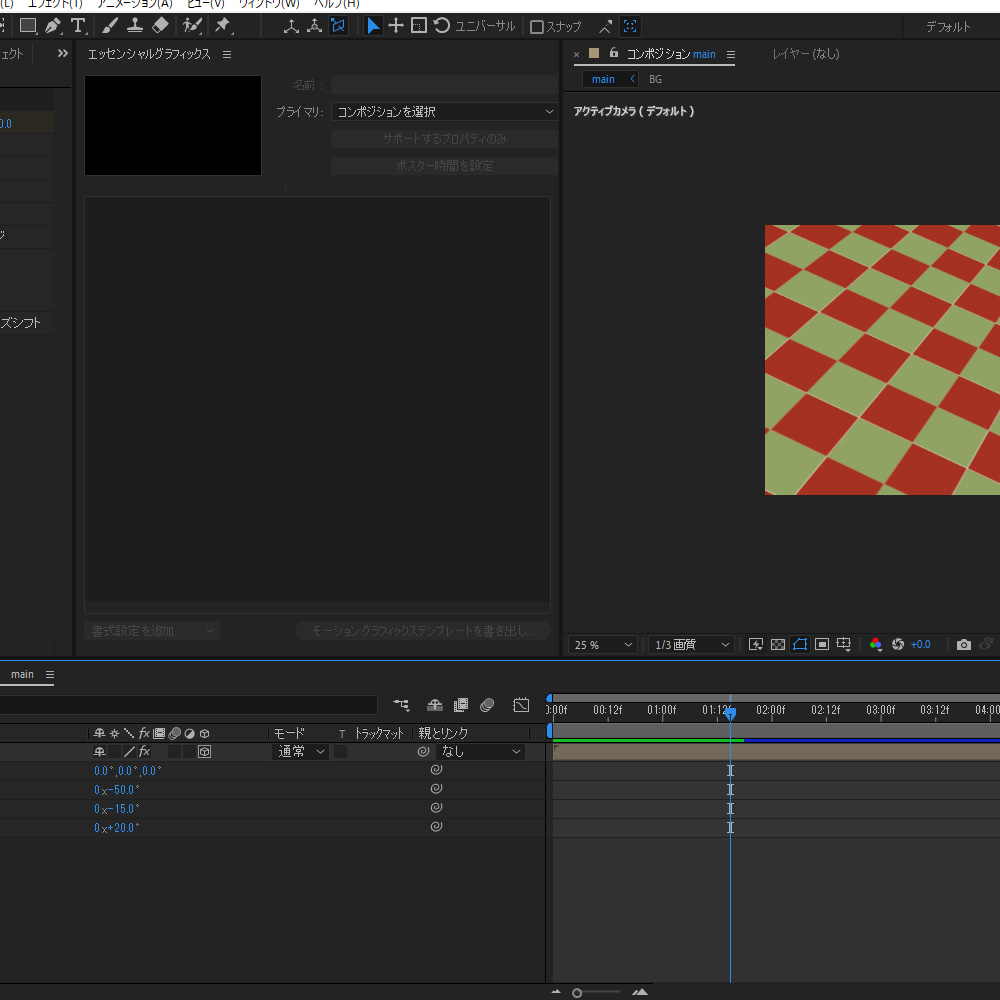
スライドはとても簡単でモーションタイルのタイルの中心のキーフレームを打って数値を動かしたい方向へ変更するだけです。
少し変化を加えたいなら3Dレイヤーのスイッチをオンにして角度を変えてみると面白いです。
背景のサイズが足りない場合はモーションタイルから出力幅、高さをあげましょう。
魚眼レンズ風
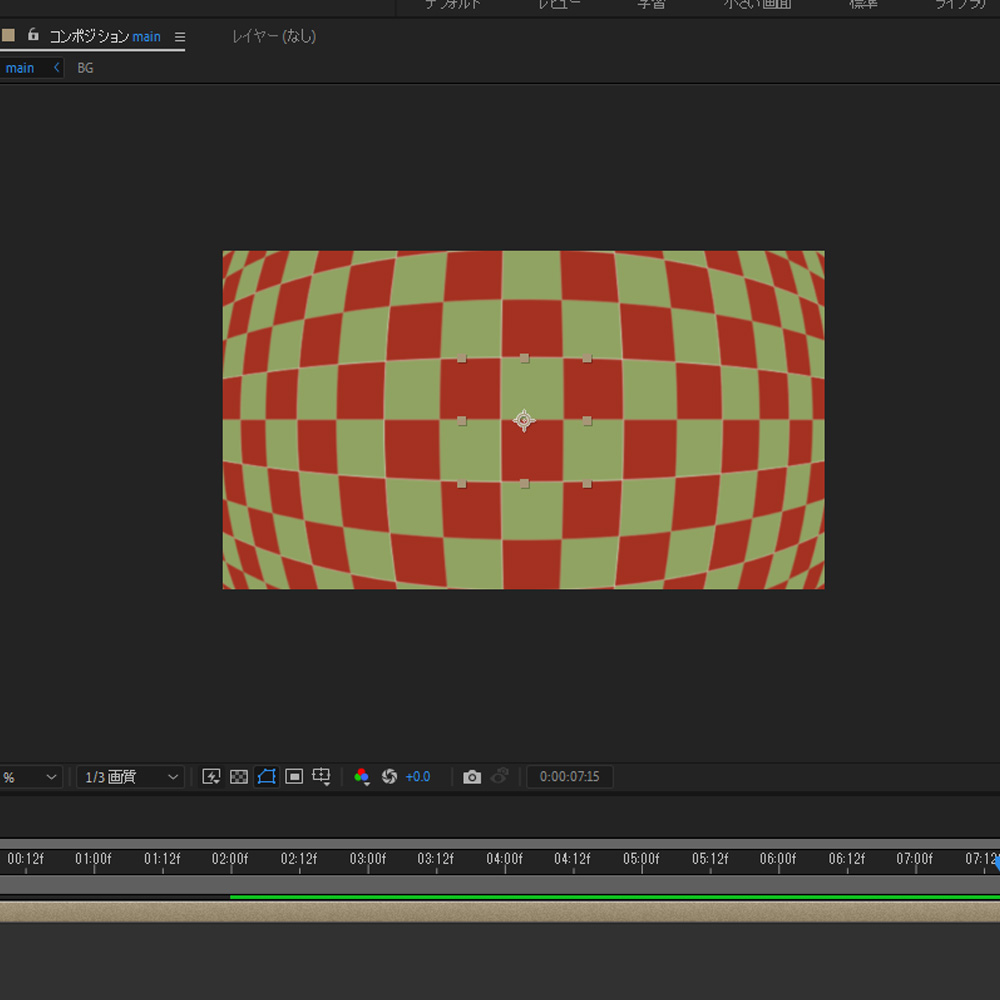
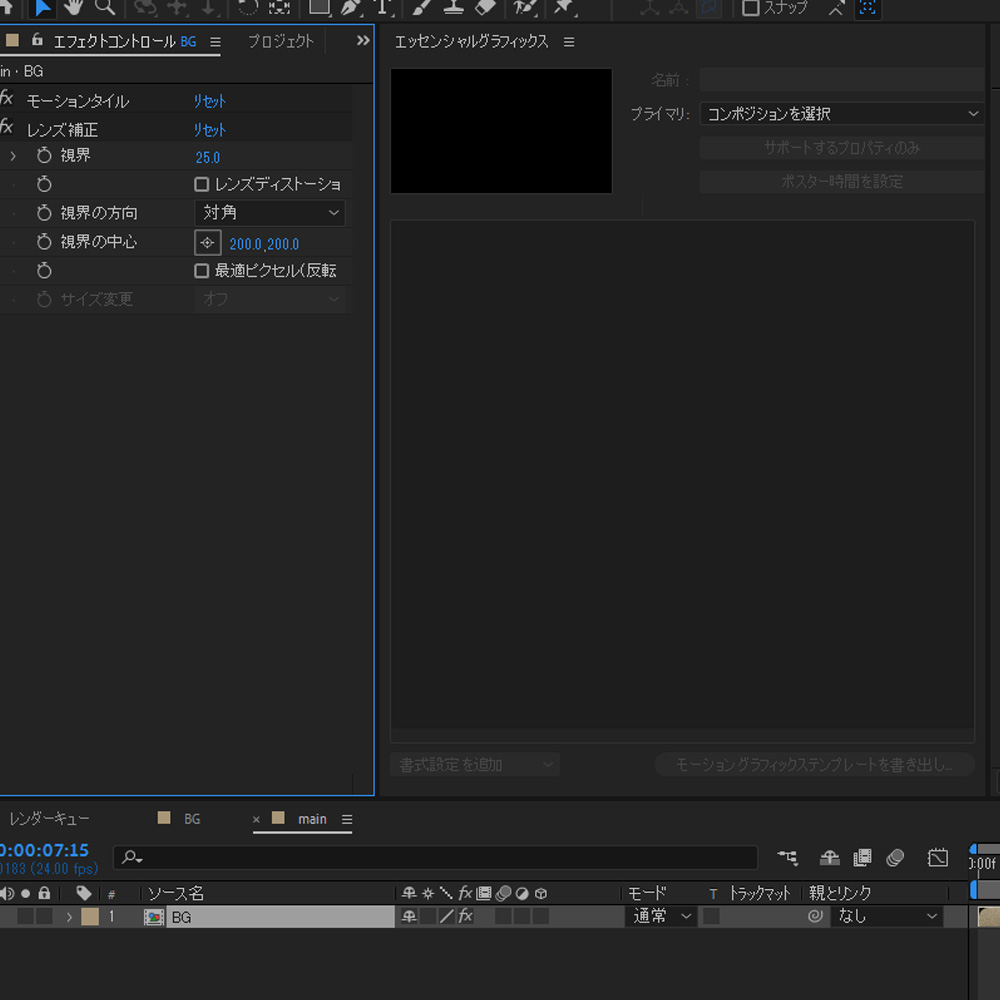
エフェクト→ディストーション→レンズ補正を適用し視界を15ほどにあげます。
簡単に魚眼レンズのような効果が得られて面白いです。
動画では背景を移動させながら使用してます。
その他のチュートリアル記事





